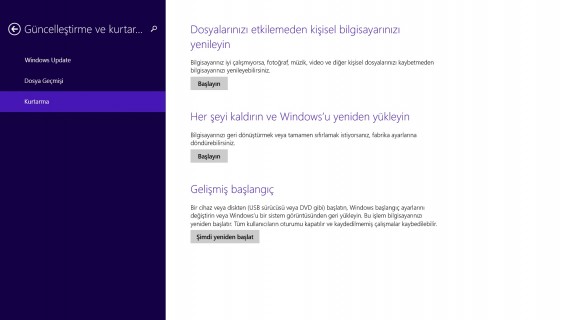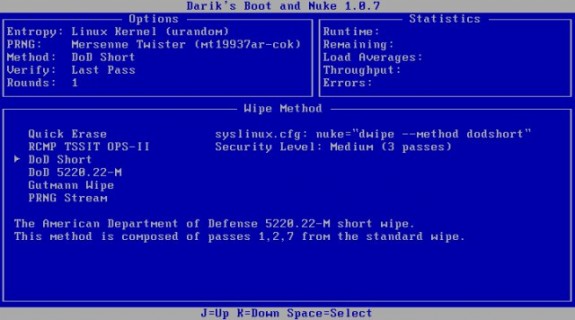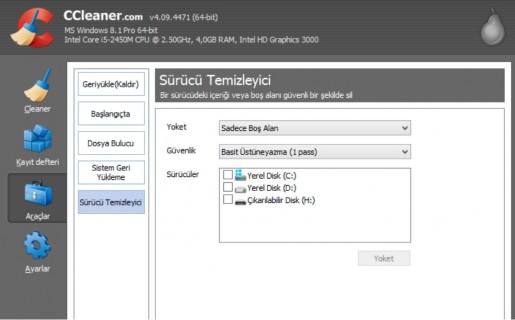Bilgisayarınızı bir başkasına satmadan veya teslim etmeden önce sildiğiniz verilerin tamamen yok olduğundan emin olun
Pek çok kullanıcı, bilgisayarlarını satacağı zaman içindeki bütün verileri silmeye özen gösterir. Özellikle satılacak olan bilgisayar özel ve hassas bilgiler içeriyorsa, sistemin formatlanması oldukça önemlidir. Ancak dosyaları sadece Geri Dönüşüm kutusundan temizlemek, silinen dosyaların tamamen yok olduğu anlamına gelmiyor.
Eğer TRIM özelliği açık dahili bir SSD’niz yoksa, büyük ihtimalle sildiğiniz veriler sabit diskiniz tarafından “silindi” olarak işaretlenecek ve silinen bölgenin üstüne herhangi bir veri yazılana kadar geri dönüştürülebilecek demektir. Benzer bir durum USB bellekler ve harici taşınabilir disklerde de geçerlidir. Bu da demek oluyor ki sildiğiniz verilerin tamamen yok olması için format işleminden fazlası gerekmekte.
Windows 8’de verileri yok etmek
Windows 8, sahip olduğu sistem sıfırlama özelliği ile verilerin tamamen yok edilebilmesini sağlıyor. Bunun için Bilgisayar ayarları’ndaki Güncelleştirme ve kurtarma sekmesine girip, Kurtarma bölümü altındaki “Her şeyi kaldırın ve Windows’u geri yükleyin” işleminin başlatılması gerekmekte. Bu işlem başlatıldıktan sonra sunulan iki seçenekten, verilerin tamamen silinmesi seçeneği işaretlenirse sistem bütün verileri yok edecektir.
Windows 7’de verileri yok etmek
Windows 7, Windows 8’in sahip olduğu sıfırlama seçeneğinden yoksun olduğu için, sistemi formatlamadan önce üçüncü parti uygulamalardan yardım almanız gerekecek. Bu konuda en bilinen araç olan Darik’s Boot and Nuke (DBAN) işinizi görecektir.
Bu adresten indireceğiniz DBAN dosyalarını CD veya DVD’ye yükleyerek sistemi bu disk ile boot edin. Karşınıza çıkacak olan mavi-beyaz menüden, silmek istediniz diski seçin ve M tuşuna basın. Listedeki silme metotlarından birini seçin (DoD Short örnek olarak) ve F10 tuşuna basarak işlemi başlatın.
Not: Bu işlem uzun saatler sürebilmektedir.
Harici belleklerin temizlenmesi
USB bellekler ve taşınabilir diskleri temizlemek nispeten daha kolay bir işlem. Tek yapmanız gereken, diske sağ tıklayıp Biçimlendir seçeneğine tıklamak. Hızlı formatlamanın ardından diskteki dosyalar temizlenecektir.
Yeni yüklenmiş işletim sistemindeki boş alanların temizlenmesi
Eğer işletim sistemini yeni kurduysanız, muhtemelen yukarıdaki işlemlerle bir daha uğraşmak istemeyeceksiniz. Bunun yerine, önceki işletim sisteminden kalan boş alanları temizlemeyi tercih edebilirsiniz.
CCleaner’ın Sürücü Temizleyici özelliği bu iş için uygun yöntemdir. Sisteminizdeki boş alanların üstünden bir daha geçerek, sabit disk tarafından “silindi” olarak işaretlenen verilerin tamamen yok edilmesi sağlanabilir. Ancak bu yöntem sistemi tamamen sıfırlamak kadar etkili olmayacaktır.
Bütün işlemler tamamlandıktan sonra Recuva adlı uygulama ile geniş bir tarama yaparak, kurtarılabilecek verilerin kalıp kalmadığını kontrol edebilirsiniz.